兴国资源网 Design By www.nnzcdc.com
不知道有没有人看到这个地球眼熟啊?原作品是矢量图,一直很喜欢这个效果,终于决心对照着原版模仿一个。矢量我不会,还是ps吧
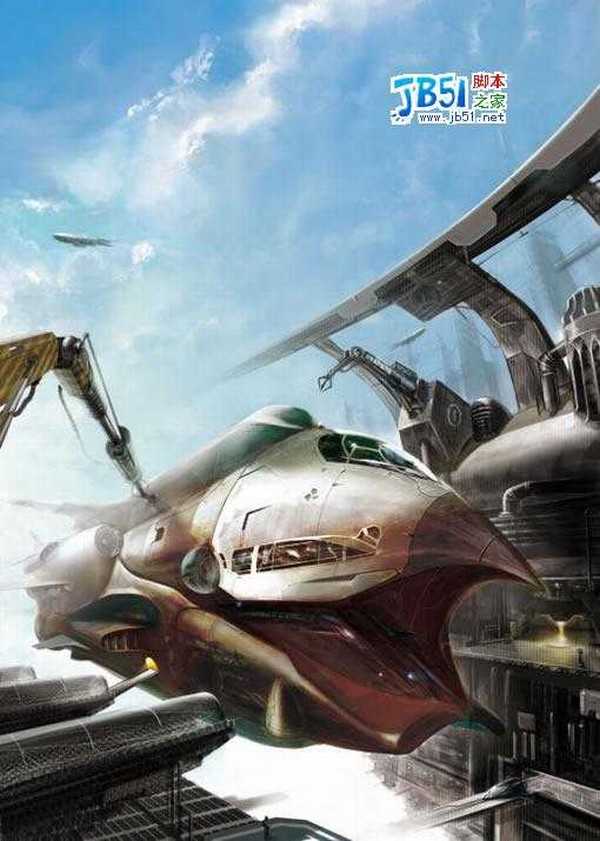
好了,开始我的迷糊教程,看不懂就没办法了,我语言表达能力很差~~~~另外我画的水平也很差,过程也很糟,要是觉得我哪个步骤的画法很笨,千万提意见哦
啰嗦一下:为了看得清楚一点,假设黑背景啊,实际应该是透明的。
00、新建一个图层,然后画一个浅绿色的圆,按下面的图,尺寸好像是330。
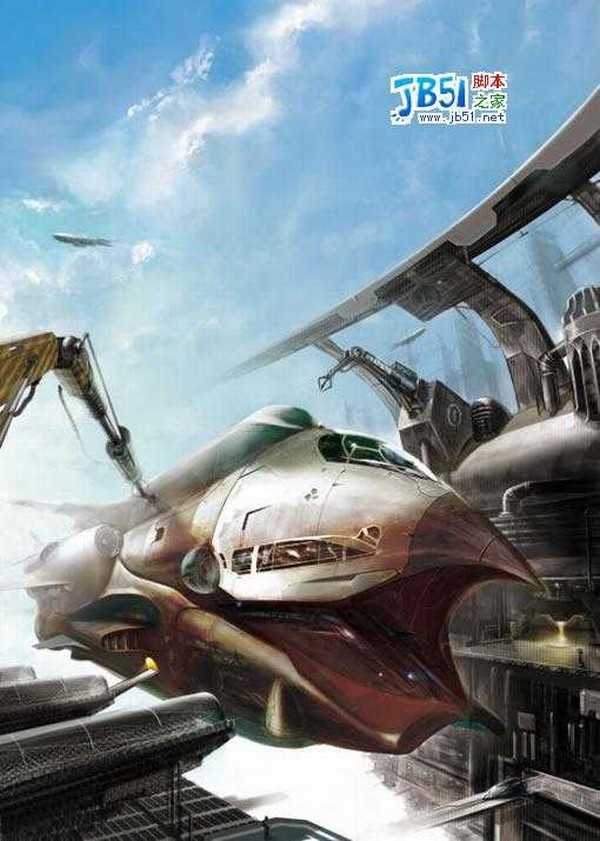
01、设置这个图层的图层样式,设置一个内阴影,深绿色,90度,距离可能是100,大小可能是170【数值可能不对,因为图片尺寸改过,都变了,自己一定要试着改一下,要看实际效果,别照抄数值】还有一点点浮雕效果,大小是30左右,柔化【中文是这么说么?】10左右,角度-100和30,白色改为线性减淡,透明度10,黑色把透明度调成0。
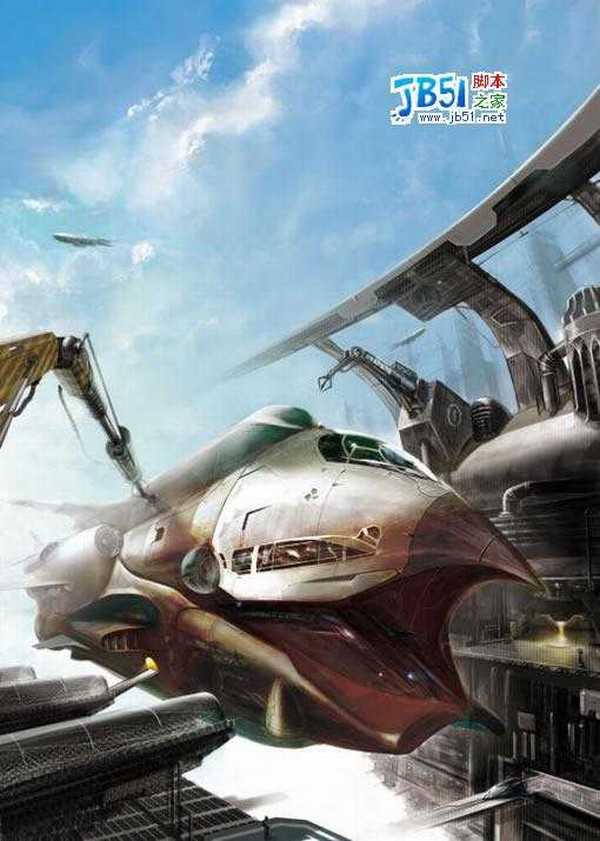
02、再新建一个图层,画一个椭圆
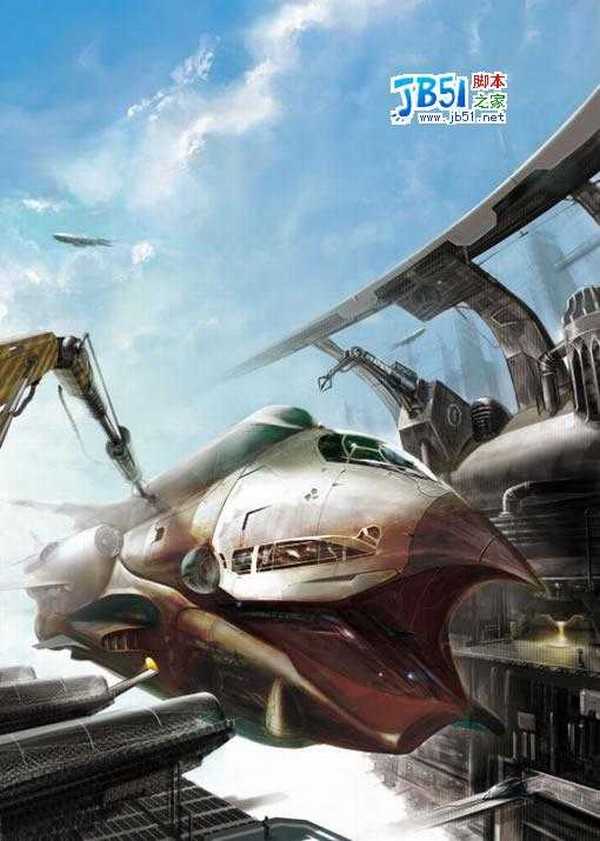
03、把这个图层的填充透明度调到0【我很啰嗦:是叫填充透明度么?我的英文版,不知道中文怎么说。反正看清别调图层的透明度】,图层样式里设置一个由下到上是白色到透明的渐变,透明度调一调,数值在5左右,只要稍微有点淡淡的白色的渐变就行。
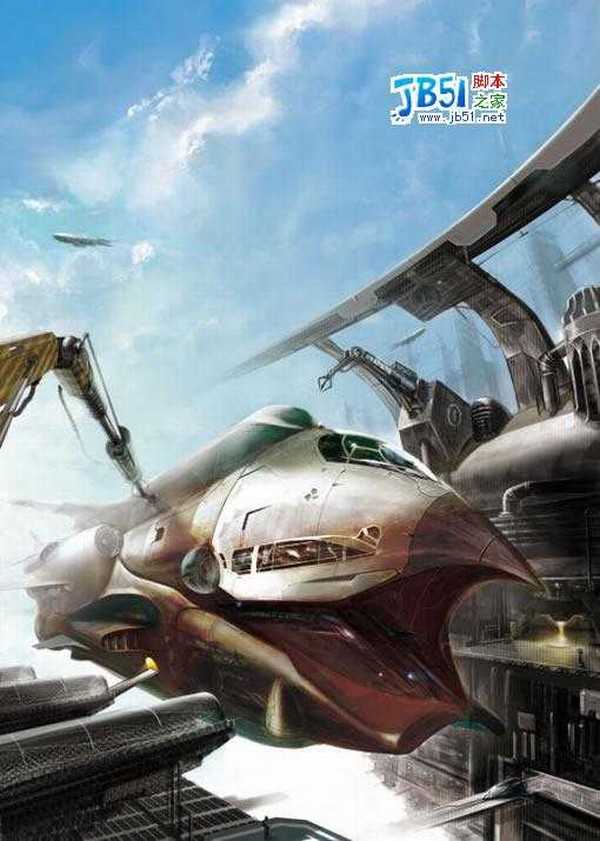
04、【我把刚才那个渐变的图层隐藏了,免得示意图上太花花】新建一个图层,画这样一个白色的弯。部分边缘有些透明,这个么,自己喜欢用什么办法把它弄透明就用什么办法吧。
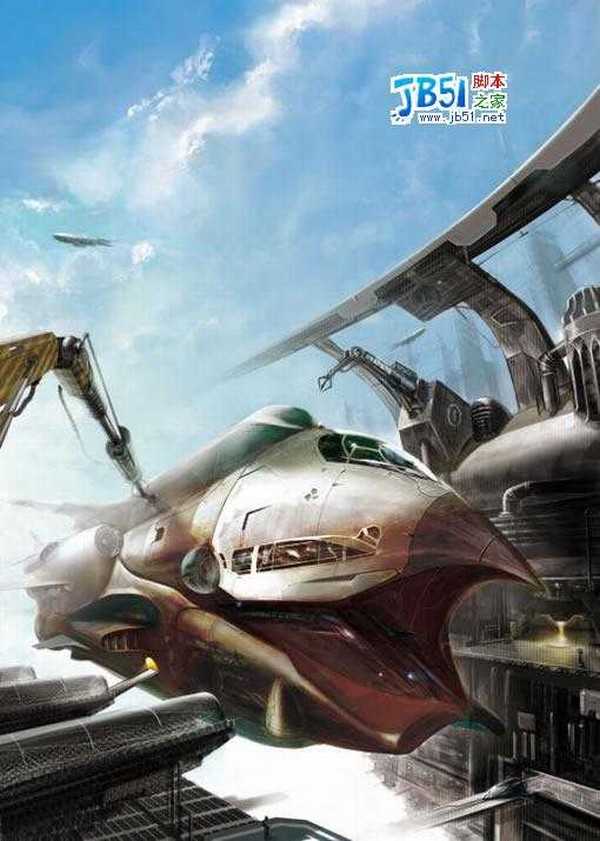
05、这个图层的填充透明度调到0,内阴影,角度-120,白色或者浅绿吧,模式是正常,透明度50-60吧,距离和大小,嗯,可能是十几或者20,试一下吧。
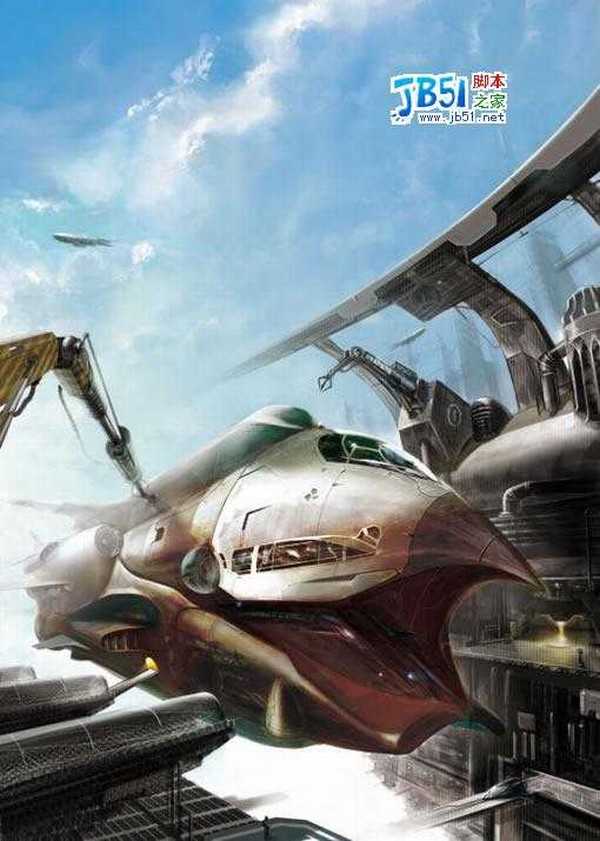
06、【我又隐藏了图层】新建一个图层,画这样的弯,其它同步骤04
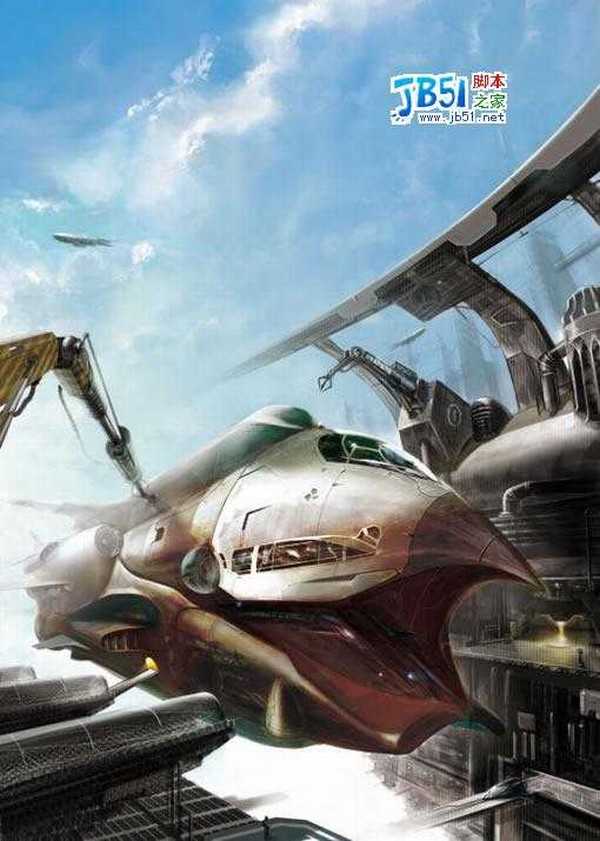
07、同步骤05,不过看样子,亮的部分在右边,所以角度可能是0?或者30度?距离大小也得调整一下下,自己试出合适的大小。
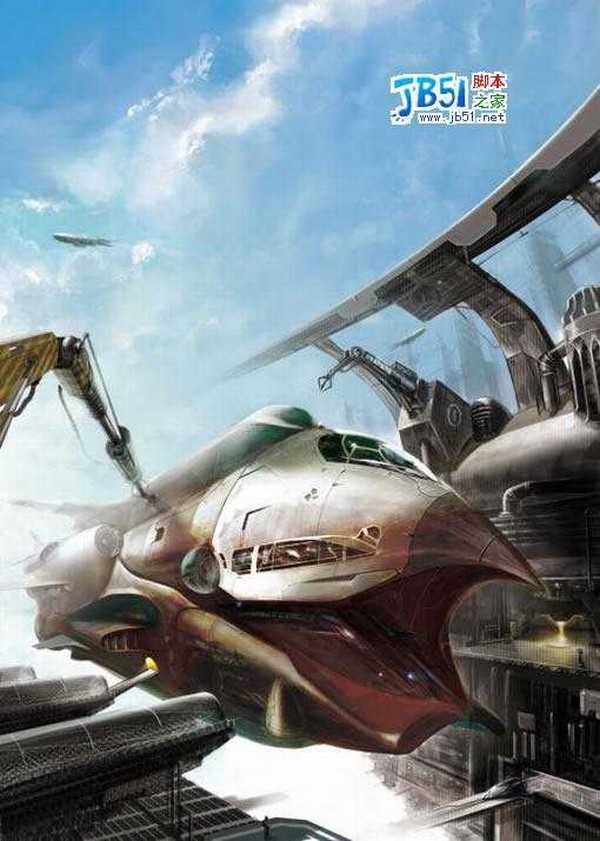
08、【我又隐藏了图层】画这样一个边缘模糊的椭圆
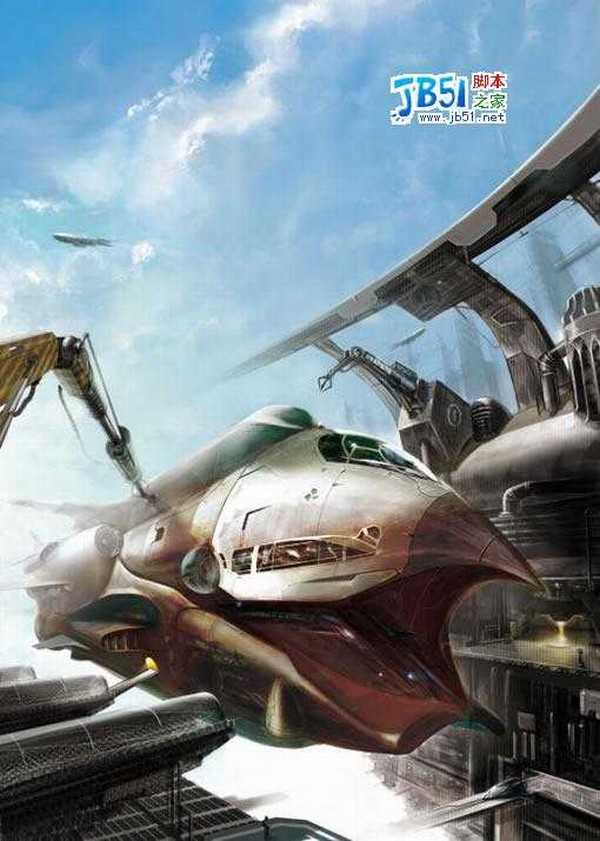
09、类似03步骤,图层填充透明度降低到20,图层样式里设置一个由上而下的淡淡的白色渐变
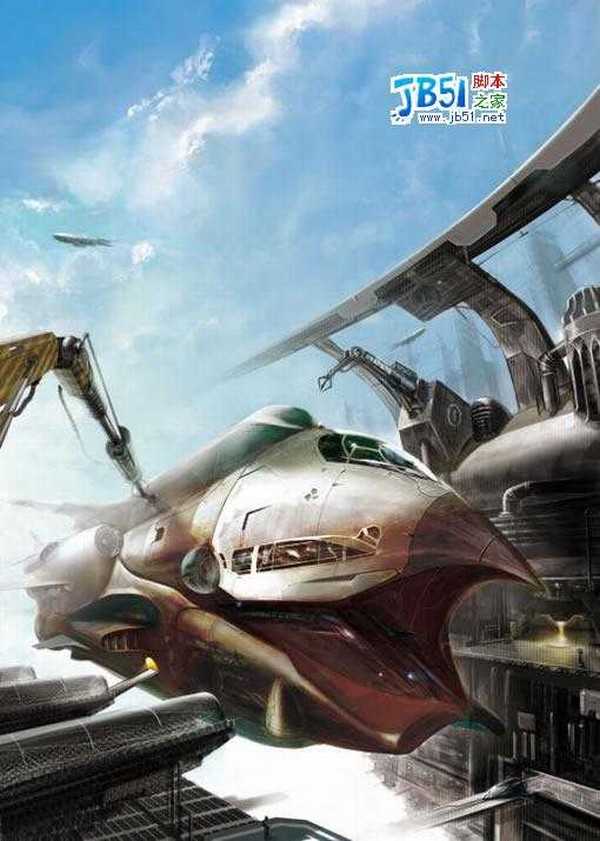
10、画完的图层都显示出来看看,很丑
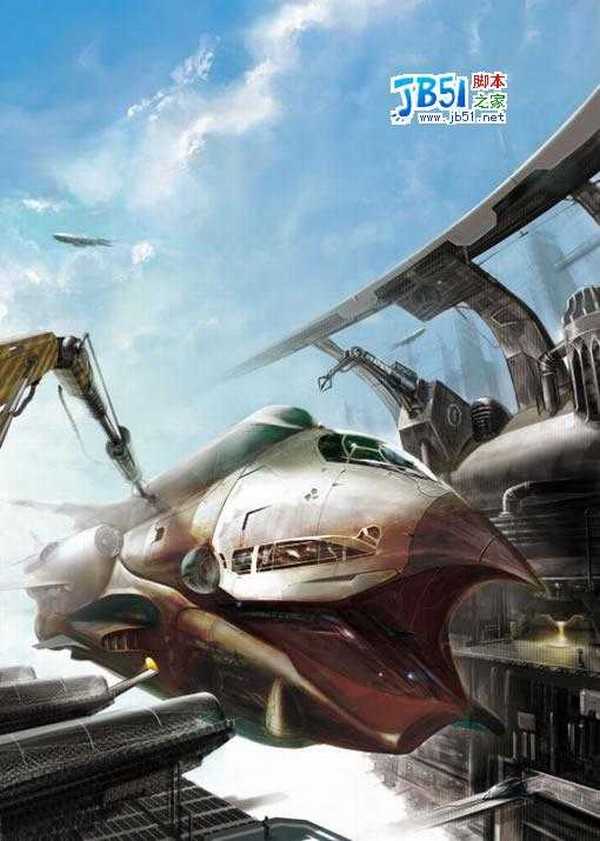
11、新建图层,画3处亮光,正底下的亮光要大、模糊、透明
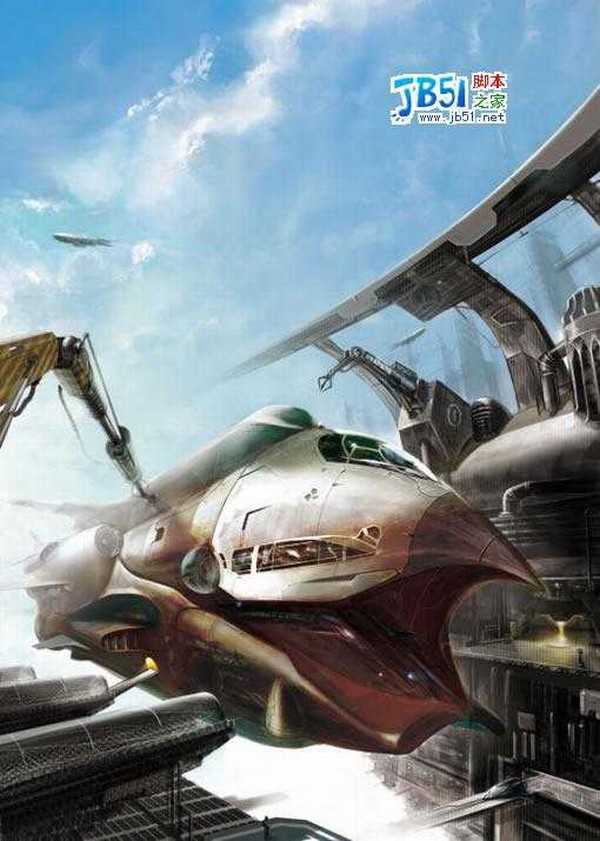
12、找一个地图来,就是打个字,打webding字体里的倒数第五个字符。【其实我是在word里输入符号,输了这个字符然后复制到ps里的】注意,这个地图的图层应该在刚才画的所有高光、反光图层的下面。
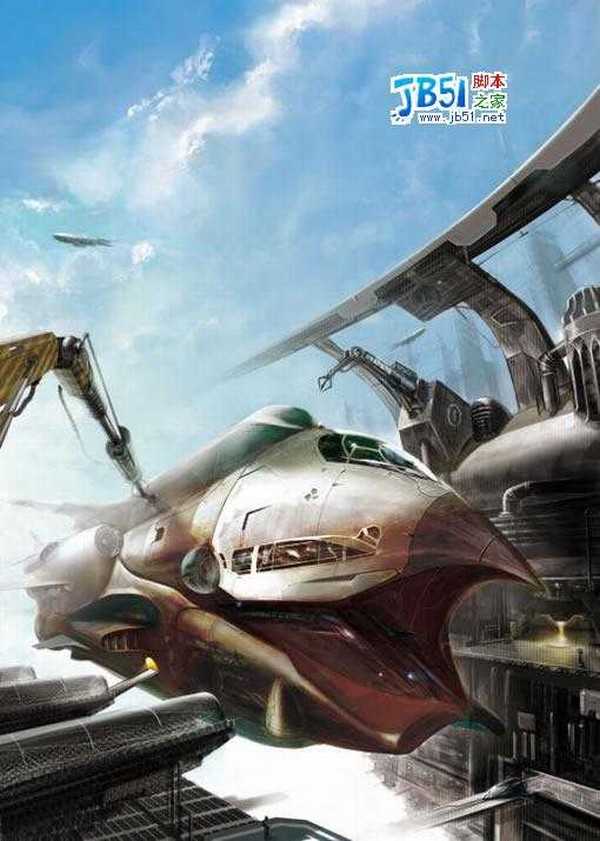
13、栅格化图层,圆外面的部分删掉。白色好像太亮了,改成浅绿色吧,在里面描个白色的边。呃,看起来好像还是很平面……所以下一个步骤要加个阴影吧
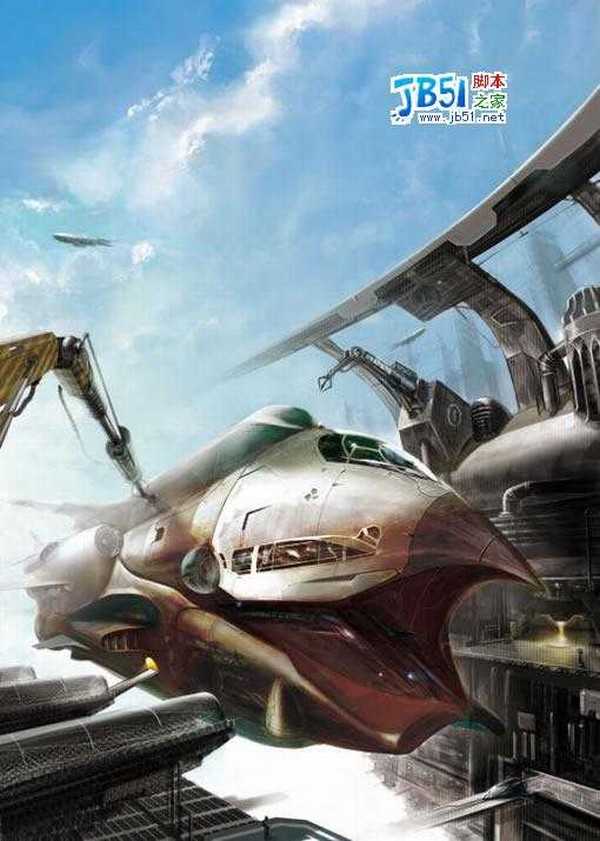
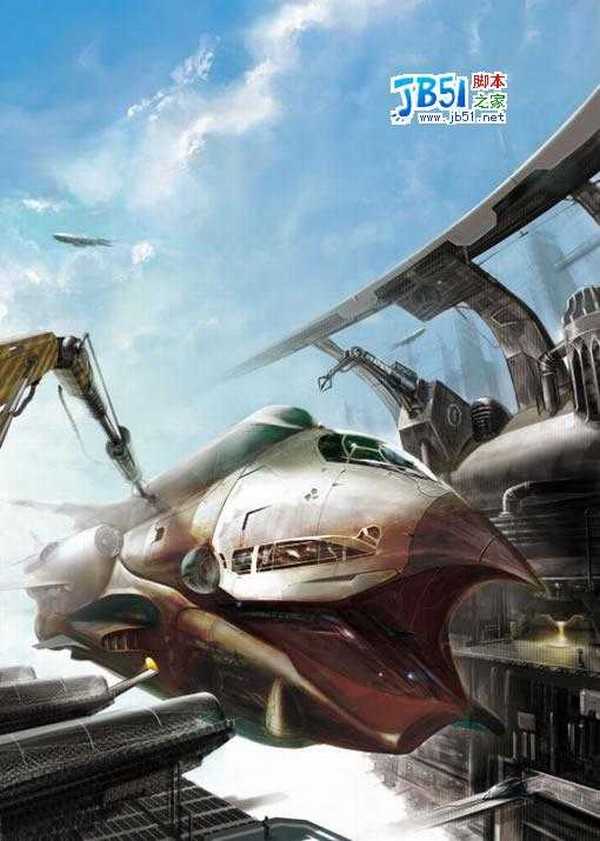
15、在步骤14做的绿阴影图层下面新建个图层,把两层合并了。然后只要选出地图部分,其它的删掉。
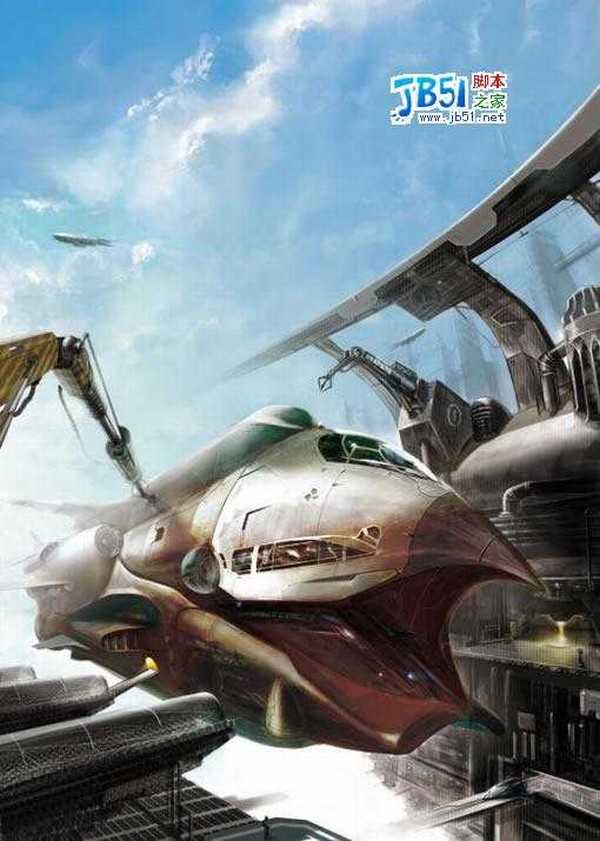
16、叠到地图图层的上面,调整一下透明度什么的。
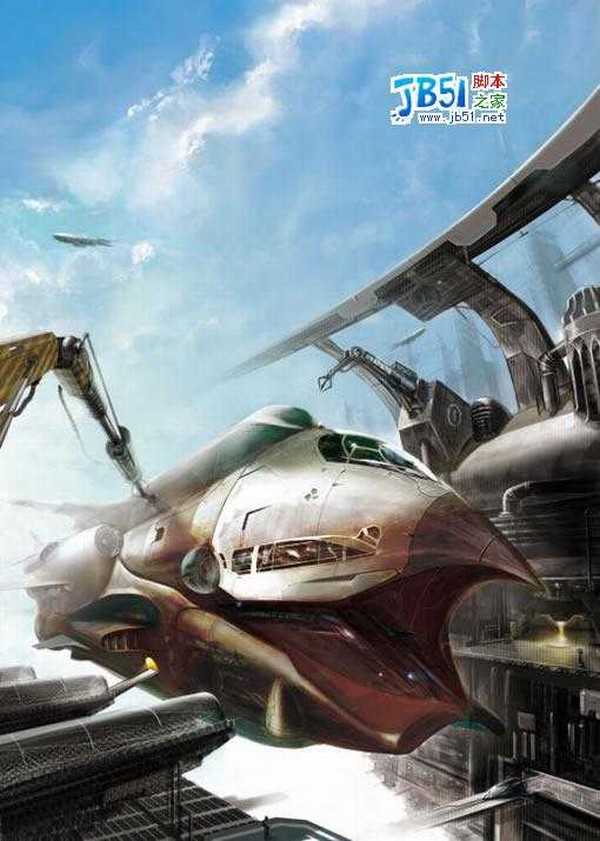
17、为了表现水晶地球是透明的啦,就得把球的反面的澳大利亚什么的画上去。放在大地图图层的下面,透明一点,有渐变更好。
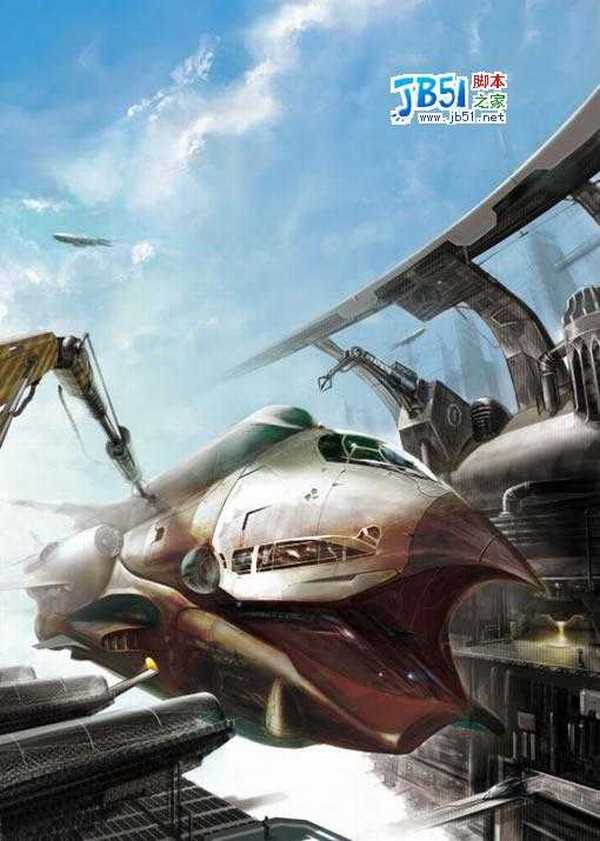
18、影子我不画了!
19、认真照着以上步骤和数据画的话,一定、绝对、保证画不像的,不信试试。
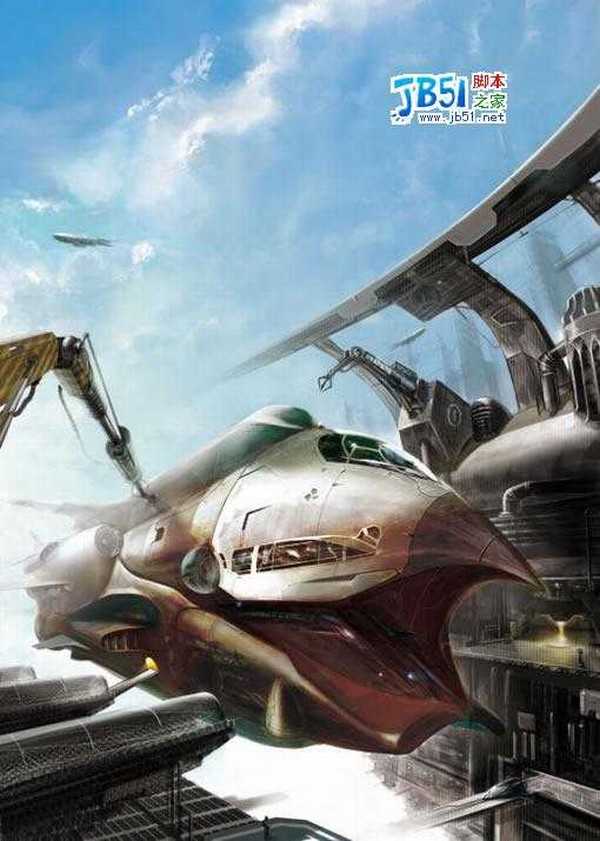
好了,开始我的迷糊教程,看不懂就没办法了,我语言表达能力很差~~~~另外我画的水平也很差,过程也很糟,要是觉得我哪个步骤的画法很笨,千万提意见哦
啰嗦一下:为了看得清楚一点,假设黑背景啊,实际应该是透明的。
00、新建一个图层,然后画一个浅绿色的圆,按下面的图,尺寸好像是330。
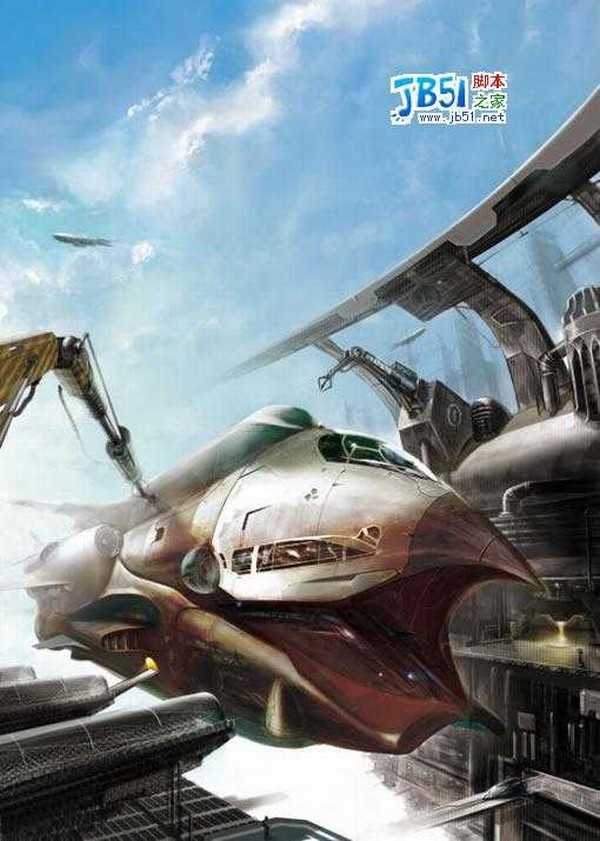
01、设置这个图层的图层样式,设置一个内阴影,深绿色,90度,距离可能是100,大小可能是170【数值可能不对,因为图片尺寸改过,都变了,自己一定要试着改一下,要看实际效果,别照抄数值】还有一点点浮雕效果,大小是30左右,柔化【中文是这么说么?】10左右,角度-100和30,白色改为线性减淡,透明度10,黑色把透明度调成0。
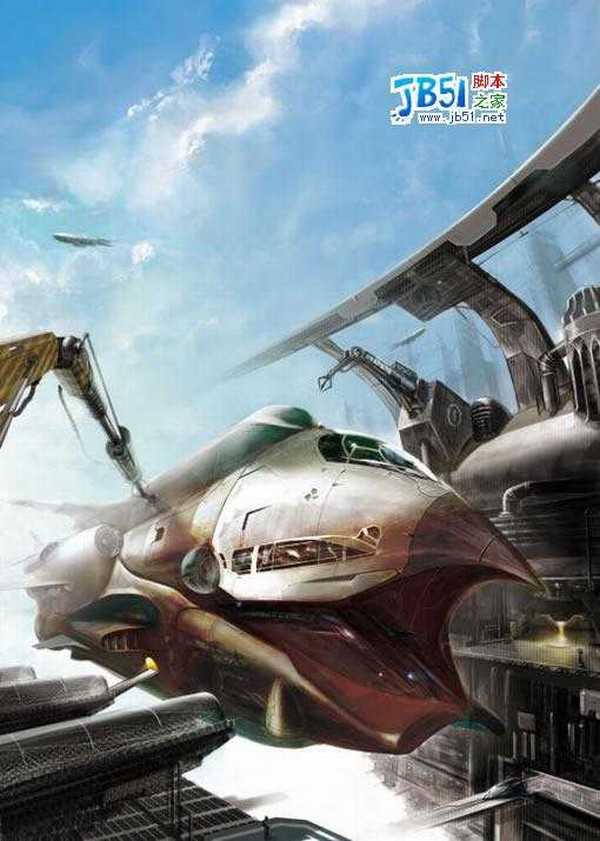
02、再新建一个图层,画一个椭圆
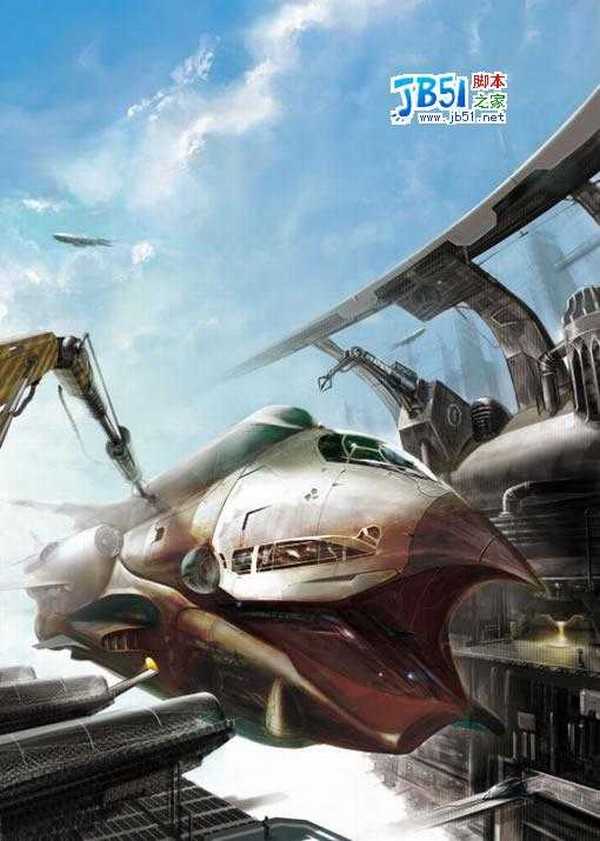
03、把这个图层的填充透明度调到0【我很啰嗦:是叫填充透明度么?我的英文版,不知道中文怎么说。反正看清别调图层的透明度】,图层样式里设置一个由下到上是白色到透明的渐变,透明度调一调,数值在5左右,只要稍微有点淡淡的白色的渐变就行。
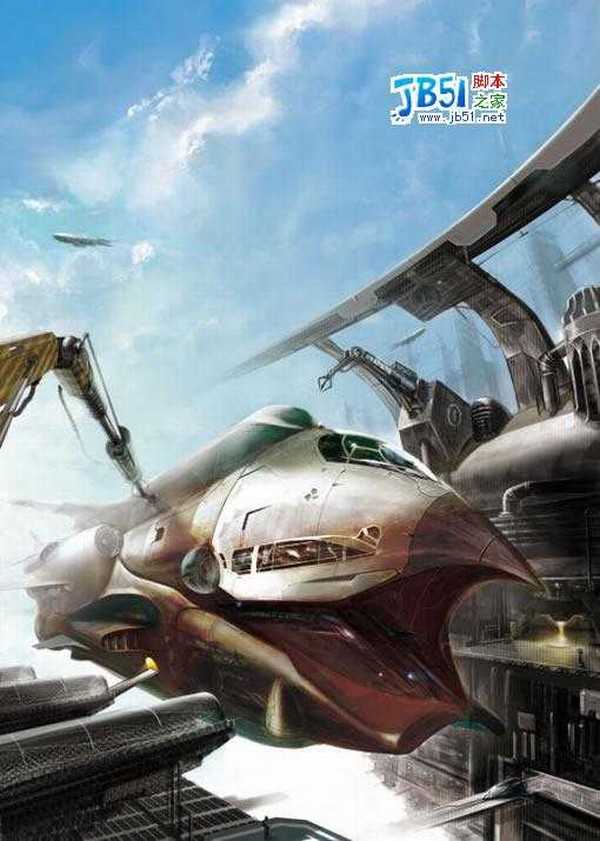
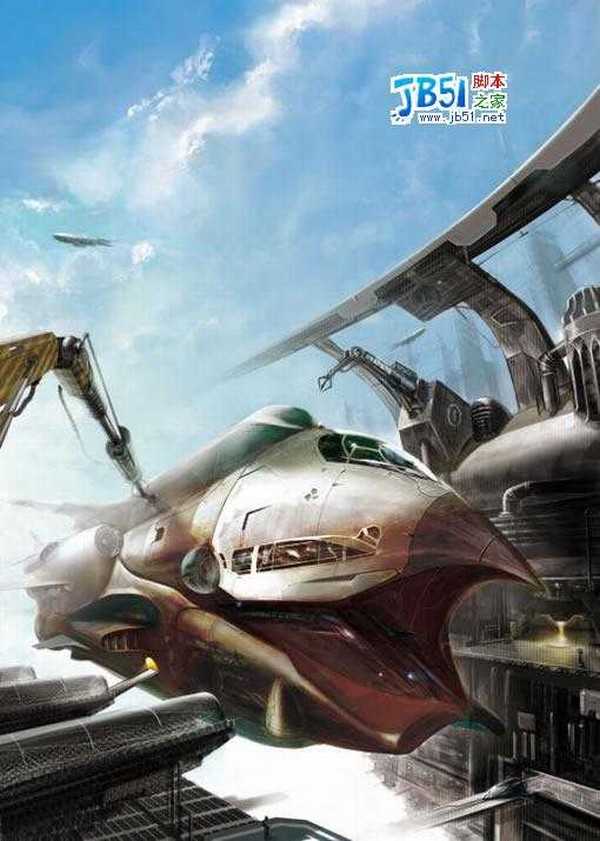
05、这个图层的填充透明度调到0,内阴影,角度-120,白色或者浅绿吧,模式是正常,透明度50-60吧,距离和大小,嗯,可能是十几或者20,试一下吧。
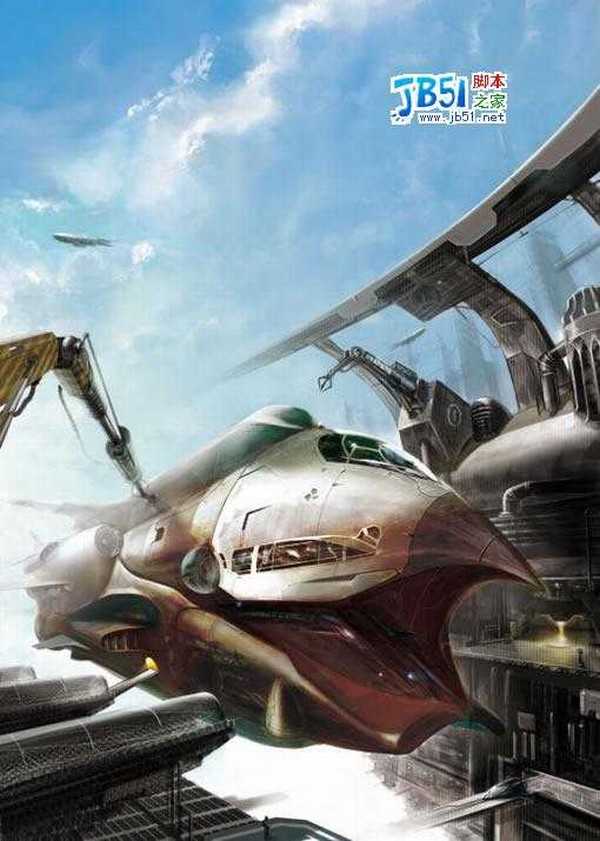
06、【我又隐藏了图层】新建一个图层,画这样的弯,其它同步骤04
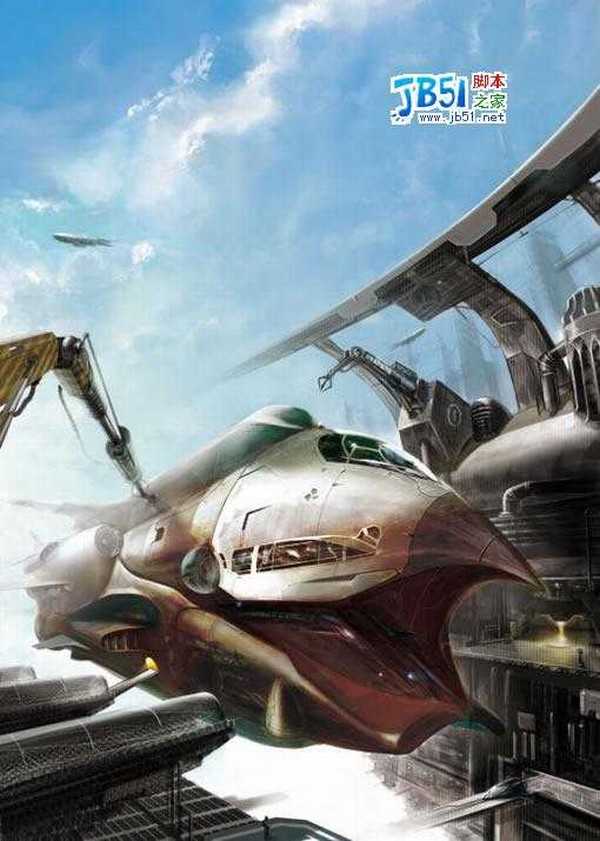
07、同步骤05,不过看样子,亮的部分在右边,所以角度可能是0?或者30度?距离大小也得调整一下下,自己试出合适的大小。
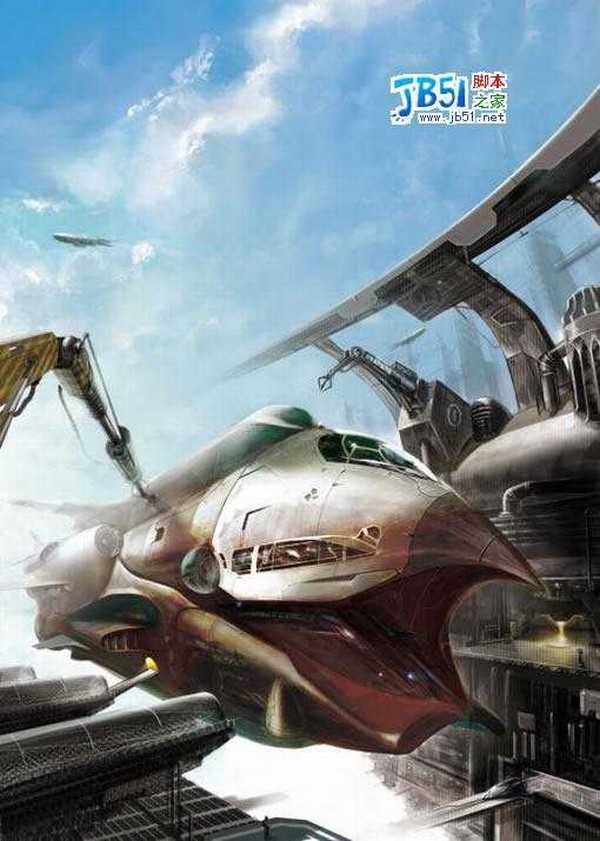
08、【我又隐藏了图层】画这样一个边缘模糊的椭圆
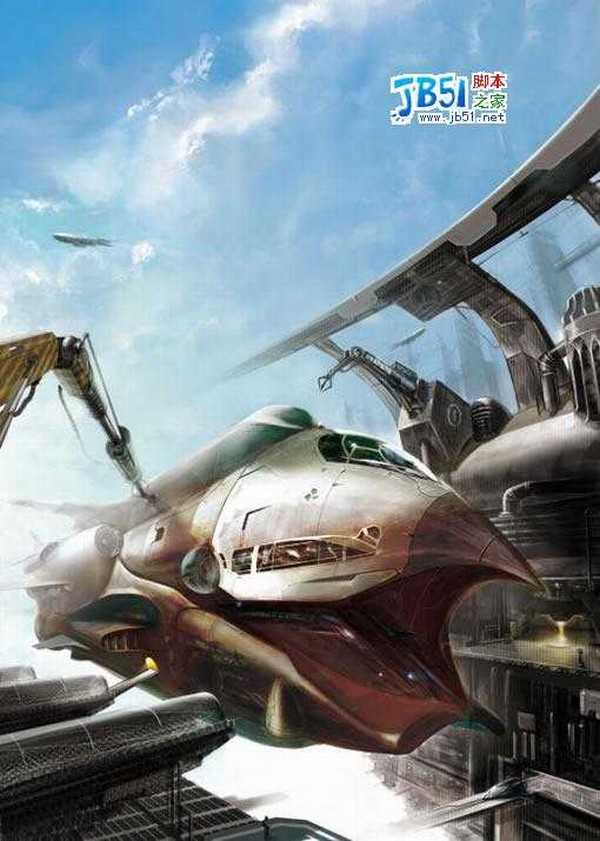
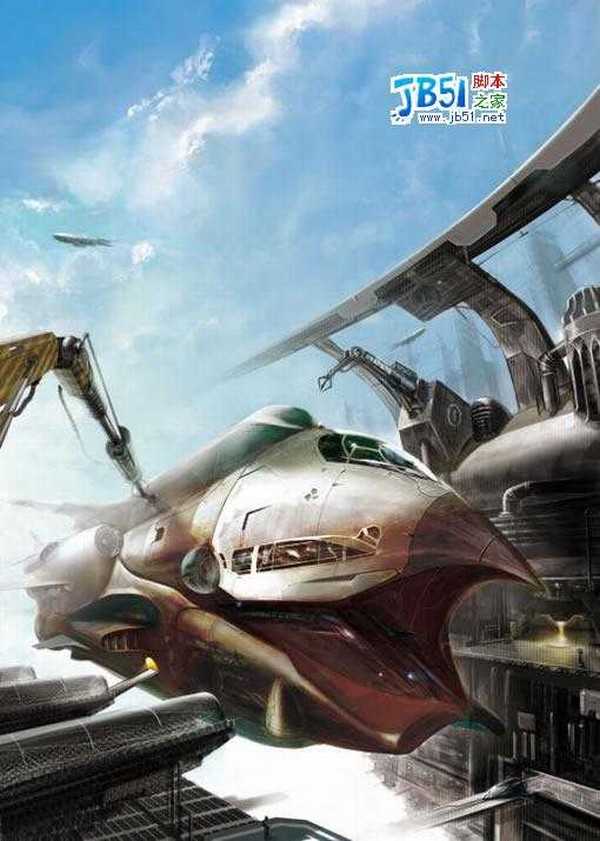
10、画完的图层都显示出来看看,很丑
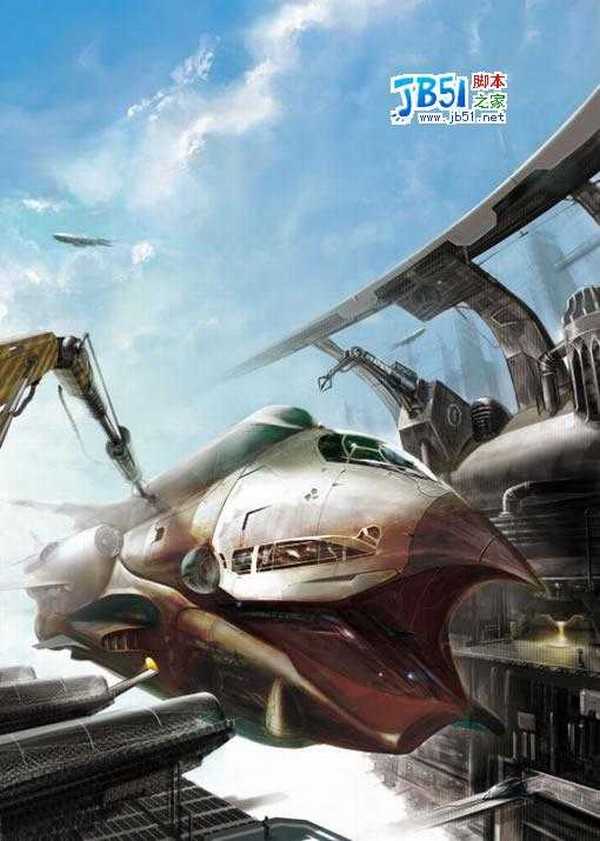
11、新建图层,画3处亮光,正底下的亮光要大、模糊、透明
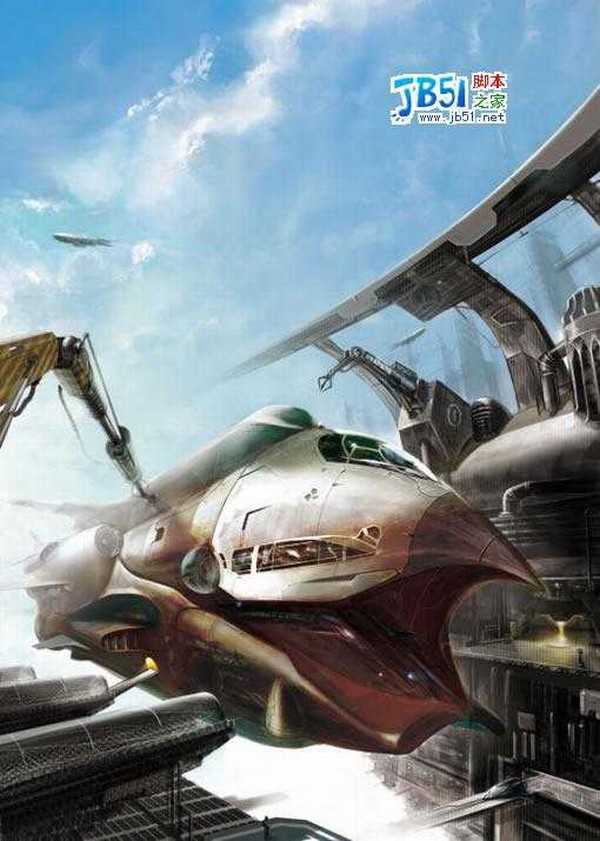
12、找一个地图来,就是打个字,打webding字体里的倒数第五个字符。【其实我是在word里输入符号,输了这个字符然后复制到ps里的】注意,这个地图的图层应该在刚才画的所有高光、反光图层的下面。
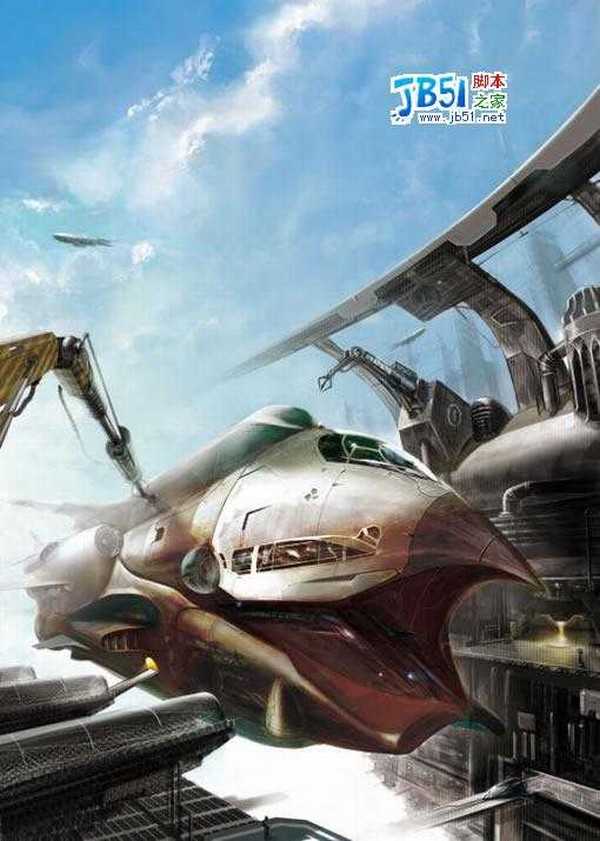
13、栅格化图层,圆外面的部分删掉。白色好像太亮了,改成浅绿色吧,在里面描个白色的边。呃,看起来好像还是很平面……所以下一个步骤要加个阴影吧
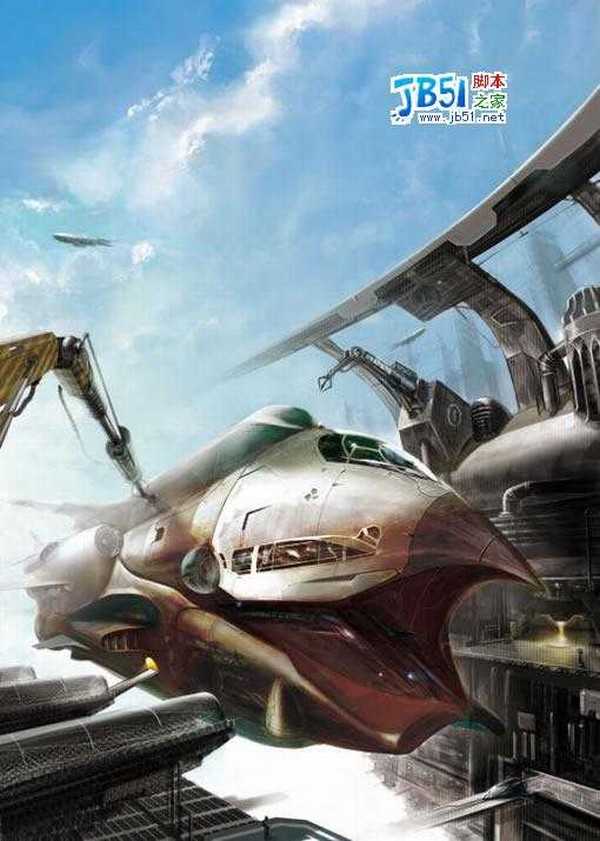
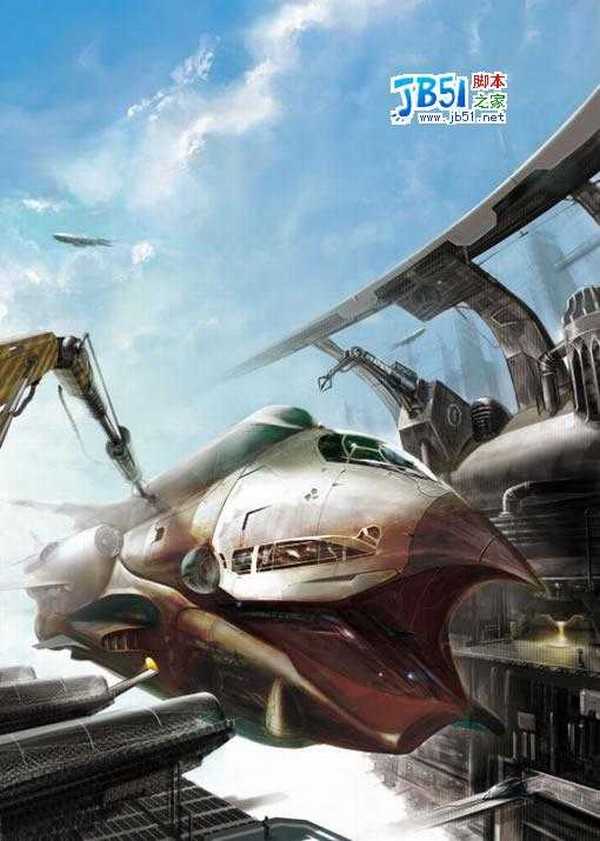
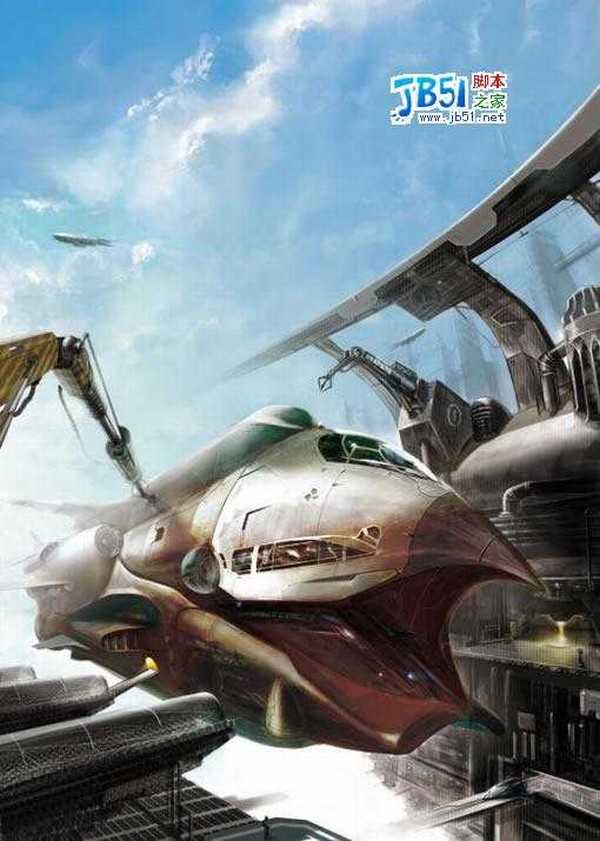
16、叠到地图图层的上面,调整一下透明度什么的。
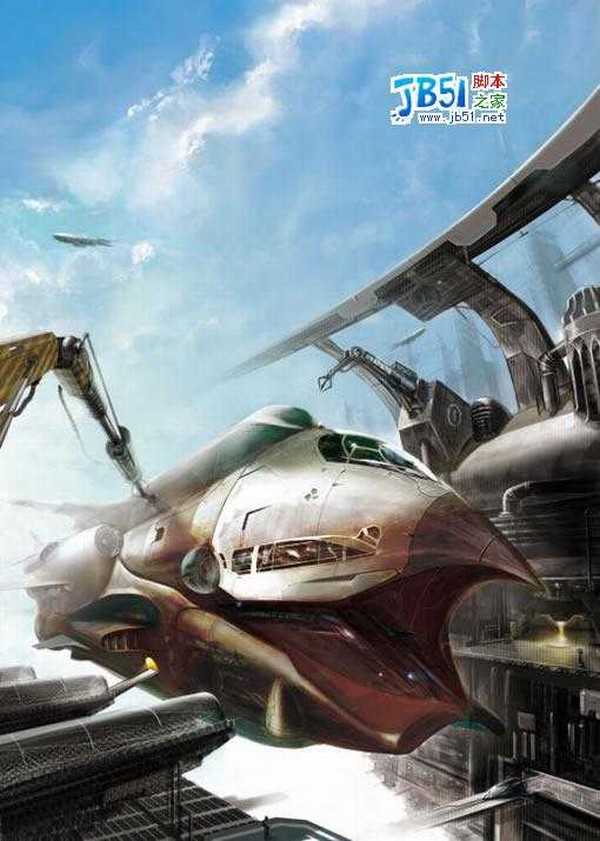
17、为了表现水晶地球是透明的啦,就得把球的反面的澳大利亚什么的画上去。放在大地图图层的下面,透明一点,有渐变更好。
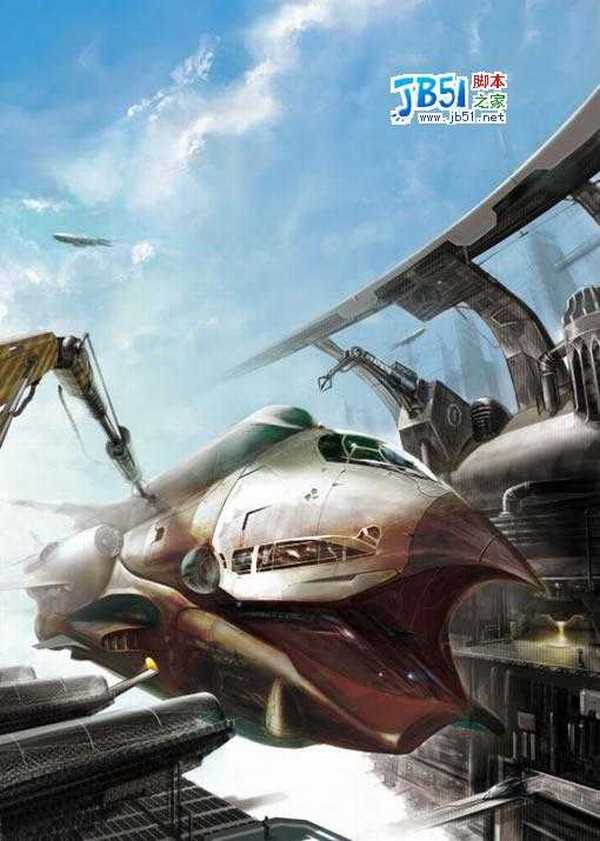
18、影子我不画了!
19、认真照着以上步骤和数据画的话,一定、绝对、保证画不像的,不信试试。
兴国资源网 Design By www.nnzcdc.com
广告合作:本站广告合作请联系QQ:858582 申请时备注:广告合作(否则不回)
免责声明:本站资源来自互联网收集,仅供用于学习和交流,请遵循相关法律法规,本站一切资源不代表本站立场,如有侵权、后门、不妥请联系本站删除!
免责声明:本站资源来自互联网收集,仅供用于学习和交流,请遵循相关法律法规,本站一切资源不代表本站立场,如有侵权、后门、不妥请联系本站删除!
兴国资源网 Design By www.nnzcdc.com
暂无评论...
P70系列延期,华为新旗舰将在下月发布
3月20日消息,近期博主@数码闲聊站 透露,原定三月份发布的华为新旗舰P70系列延期发布,预计4月份上市。
而博主@定焦数码 爆料,华为的P70系列在定位上已经超过了Mate60,成为了重要的旗舰系列之一。它肩负着重返影像领域顶尖的使命。那么这次P70会带来哪些令人惊艳的创新呢?
根据目前爆料的消息来看,华为P70系列将推出三个版本,其中P70和P70 Pro采用了三角形的摄像头模组设计,而P70 Art则采用了与上一代P60 Art相似的不规则形状设计。这样的外观是否好看见仁见智,但辨识度绝对拉满。
更新日志
2025年02月27日
2025年02月27日
- 小骆驼-《草原狼2(蓝光CD)》[原抓WAV+CUE]
- 群星《欢迎来到我身边 电影原声专辑》[320K/MP3][105.02MB]
- 群星《欢迎来到我身边 电影原声专辑》[FLAC/分轨][480.9MB]
- 雷婷《梦里蓝天HQⅡ》 2023头版限量编号低速原抓[WAV+CUE][463M]
- 群星《2024好听新歌42》AI调整音效【WAV分轨】
- 王思雨-《思念陪着鸿雁飞》WAV
- 王思雨《喜马拉雅HQ》头版限量编号[WAV+CUE]
- 李健《无时无刻》[WAV+CUE][590M]
- 陈奕迅《酝酿》[WAV分轨][502M]
- 卓依婷《化蝶》2CD[WAV+CUE][1.1G]
- 群星《吉他王(黑胶CD)》[WAV+CUE]
- 齐秦《穿乐(穿越)》[WAV+CUE]
- 发烧珍品《数位CD音响测试-动向效果(九)》【WAV+CUE】
- 邝美云《邝美云精装歌集》[DSF][1.6G]
- 吕方《爱一回伤一回》[WAV+CUE][454M]
